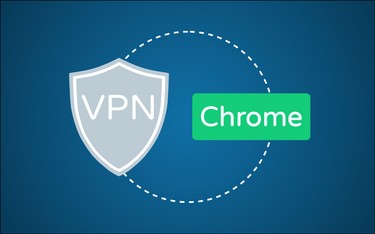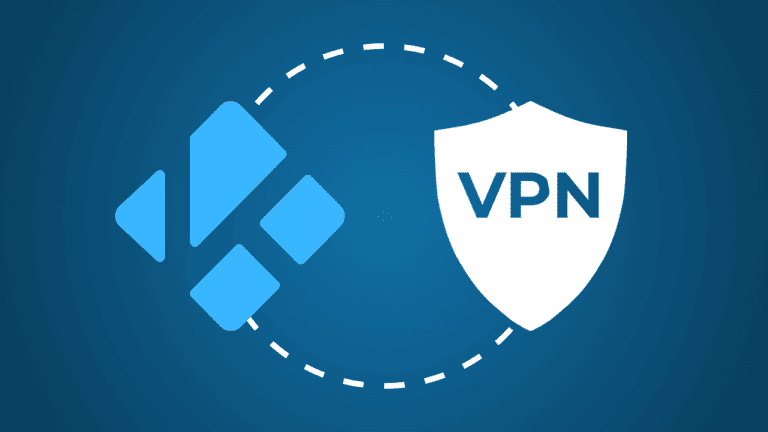Moderne Fernseher gehören heutzutage zu der Grundausstattung eines jeden Streaming-Fans. Ob Serien oder Filme – ohne einen Smart TV geht gar nichts mehr. Wer keinen smarten Fernseher hat, aber möglichst viele Inhalte schauen möchte, kann sich für Apple TV oder Apple TV+ entscheiden. Mit der smarten Box kannst du verschiedenste Apps wie beispielsweise Netflix streamen.
Leider unterscheiden sich die verfügbaren Sortimente der Dienste von Land zu Land. Auch bei Apple TV ist das Geoblocking somit ein großes Thema. Denn wer viel Geld für die Box ausgibt, möchte mit Sicherheit auch möglichst viele verschiedene Inhalte genießen. Wie du Apple TV mit einem VPN um zahlreiche weitere Inhalte erweiterst, erkläre ich dir in diesem Artikel.
Kurz und knapp: Apple TV mit einem VPN zu streamen, bringt zahlreiche Vorteile
Hast du kein Smart TV, kannst du deinen Fernseher mit Apple TV ganz einfach smart machen. Du kannst dann Netflix, Amazon Video und Co. über deine Internetverbindung streamen. Leider unterliegt auch Apple TV+ dem Geoblocking. Bestimmte Inhalte sind an deinem Standort gesperrt.
Möchtest du noch mehr Filme und Serien streamen, kannst du das Geoblocking einfach austricksen. Dafür kannst du ein VPN auf deinem Router installieren, ein VPN auf einem PC installieren und diesen als Hotspot nutzen oder Smart-DNS zu deinem Vorteil verwenden. Ich empfehle dir den Anbieter ExpressVPN. Er umgeht das Geoblocking zuverlässig und bietet zahlreiche nützliche Funktionen.
Warum sollte ich mein Apple TV mit einem VPN verbinden?
Ich persönlich bin ein echt großer Streaming-Fan. Filme und Serien zu schauen, gehört zu meinem Alltag einfach dazu. Und ich weiß, dass es vielen Menschen ähnlich geht. Umso ärgerlicher ist es, dass viele Streaming-Dienste User mittels Geoblocking aussperren.
Kaufst du dir die Apple TV Box, kannst du viele Inhalte abspielen, keine Frage. Es gibt aber auch Inhalte, die du nicht schauen kannst, da sie in Deutschland nicht gezeigt werden dürfen. Über deine IP-Adresse wird dein Standort ermittelt. Anhand dieser Information wird dir ein länderspezifisches Sortiment angezeigt. Du hast keine Chance, auf andere Inhalte zuzugreifen.
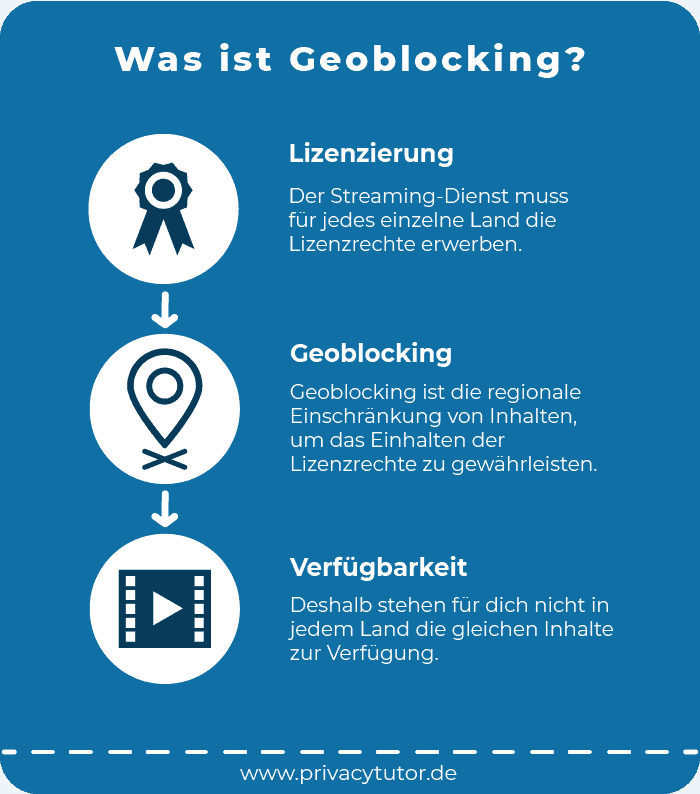
In vielen Ländern, vor allem in den USA, haben User eine wahnsinnig große Auswahl bei Streaming-Diensten. Viele Filme und Serien, die dort gezeigt werden können, dürfen in Deutschland nicht abgespielt werden. Grund dafür sind fehlende Lizenzrechte. Da diese für jedes Land einzeln vergeben werden, kaufen viele Streaming-Dienste vorrangig die Rechte für die USA.
Richtest du ein VPN für Apple TV ein, sieht die Lage ganz anders aus. Über ein VPN verbindest du dich mit Servern aus anderen Ländern und übernimmst deren IP-Adresse. Verbindest du dich zum Beispiel mit einem amerikanischen Server, hast du dann eine amerikanische IP-Adresse.
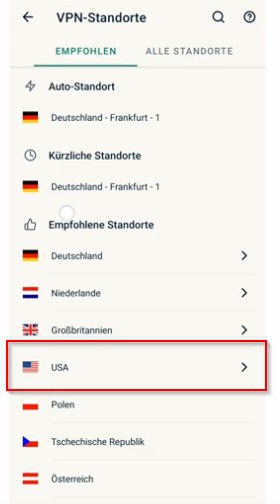
Diese lässt die Streaming-Dienste glauben, dass du in den USA bist. Dir werden dann alle Inhalte zur Verfügung gestellt, die die amerikanischen Nutzer schauen können. Und das ist praktisch für sämtliche Dienste, wie zum Beispiel:
- Netflix
- Amazon Video
- Sky und SkyGo
- Apple TV
- Amazon Fire TV Stick
- Disney+
- Hulu
- und viele mehr
Hier ein Beispiel: Hast du Apple TV+ und nutzt ein VPN für Netflix, hast du die Wahl aus 5906 amerikanischen Inhalten (3949 Filme und 1957 Serien). In Deutschland sind es hingegen nur 4711 Inhalte (3092 Filme und 1619 Serien).
VPN auf Apple TV einrichten: 3 Methoden
Apple TV mit einem VPN zu schauen lohnt sich, wie du im vorherigen Kapitel erfahren hast. Leider unterstützt Apple TV selbst keine VPN-Verbindungen. Du kannst ein VPN also nicht direkt auf der Box installieren. Es gibt aber drei andere Methoden, mit denen du Apple TV ganz leicht mit einem VPN nutzen kannst.
Am einfachsten: VPN auf deinem Router installieren
Die wohl einfachste Lösung ist, das VPN direkt auf deinem Router zu installieren. Verbindest du das Apple TV dann mit dem Netzwerk dieses Routers, ist das VPN aktiv. Ist ein VPN auf einem Router installiert, laufen alle Geräte, die mit dem Netzwerk verbunden werden, über die VPN-Verbindung.
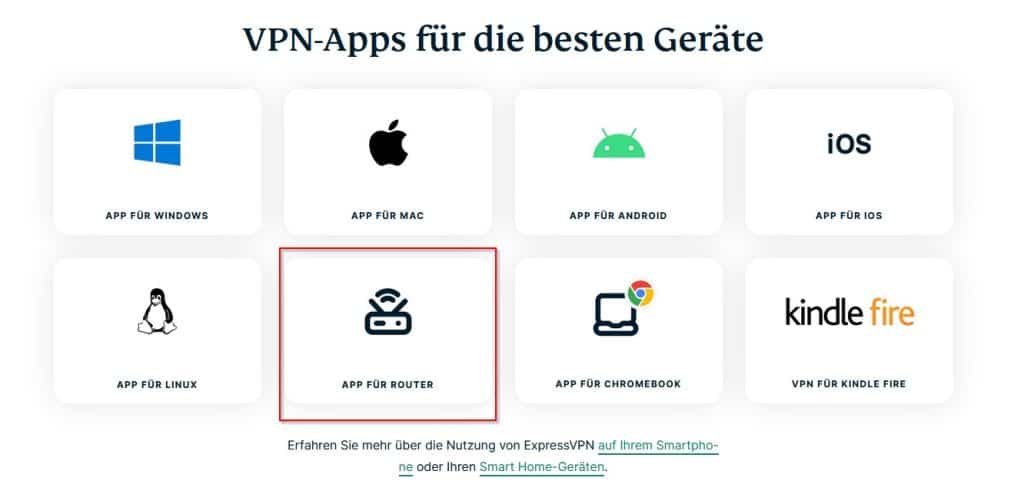
Wie ein VPN auf einem Router eingerichtet wird, hängt von dem jeweiligen Gerät ab. Bei den meisten Routern kannst du ein VPN direkt über die Benutzeroberfläche einrichten.
Einige Router unterstützen aber auch gar keine VPN-Verbindungen. Möchtest du Apple TV mit einem VPN nutzen und es auf deiner FRITZ!Box installieren, wird das nicht funktionieren. Denn FRITZ!Box-Router unterstützen keine VPN-Verbindungen.
Zudem kannst du dein VPN mit Apple TV im Ausland nicht nutzen, wenn die Software nur auf dem Router eingerichtet wurde. Du kannst aber eine der Methoden aus den folgenden Kapiteln nutzen, um über Apple TV mit einem VPN auch außerhalb deiner Wohnung zu streamen.
VPN auf einem Computer oder Laptop herunterladen
Du kannst einen virtuellen Router verwenden, um noch einfacher ein VPN zu nutzen. Dazu brauchst du einen PC oder Laptop. Du installierst dort ein VPN und setzt einen WLAN-Hotspot. Apple TV nutzt dann die VPN-Verbindung des PCs oder Laptops.
Diese Methode ist schnell und erfordert nur wenig Fachkenntnis. Für Anfänger ist dies also die optimale Lösung.
Smart-DNS auf dem Apple TV
Du kannst außerdem einen DNS-Proxy oder Smart-DNS nutzen, um Ländersperren zu umgehen. Öffnest du eine Webseite, wird eine DNS-Anfrage an einen DNS-Server gesendet. Dieser ermittelt die IP-Adresse des Webservers der Internetseite, die du geöffnet hast. Normalerweise gehen DNS-Anfragen immer an Server deines Internetanbieters in deinem Land.
Viele Streamingdienste überprüfen dabei, aus welchem Land die DNS-Abfrage kommt. So wird dein Standort ermittelt und das Geoblocking greift.
Wenn dein Apple TV DNS-Anfragen an Server in einem anderen Land sendet, trickst du dieses System aus. Denn der Streamingdienst nimmt dann an, dass du in demselben Land wie der Server bist, an den deine Anfrage ging.
Das Beste an dieser Methode ist, dass Apple TV sie unterstützt und die Einrichtung ziemlich simpel ist. Du musst folgende Schritte ausführen:
- Klicke im Hauptmenü auf “Einstellungen” und anschließend auf “Netzwerk”.
- Bei der Netzwerkkonfiguration wählst du “DNS konfigurieren” und anschließend “Handbuch” aus.
- Jetzt gibst du die DNS-Adresse deines Anbieters ein. Diese besteht aus Zahlen und Dezimalen.
- Klicke auf “Beenden”.
- Starte dein Apple TV neu.
Diese 3 VPN-Anbieter empfehle ich dir
Du siehst: Es gibt verschiedene Möglichkeiten, das Geoblocking zu umgehen. Leider unterstützt Apple TV keine VPN Apps. Du hast aber die Möglichkeit, einen VPN auf deinem Router oder einem zusätzlichen PC/Laptop zu installieren.
Ich habe einige Anbieter getestet und konnte 3 Favoriten ausmachen. Wo ihre Stärken liegen und welche Funktionen sie mitbringen, erfährst du jetzt.
Platz 1: ExpressVPN für Apple TV
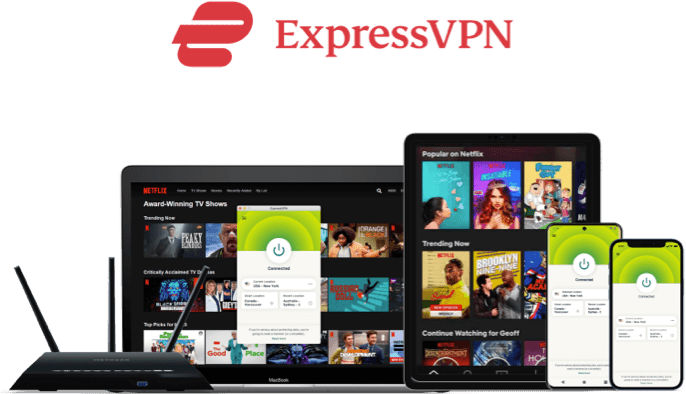
Günstigster Monats-Tarif: ca. 5,60 € (15 Monate)
Geld-zurück-Garantie: 30 Tage
PrivacyTutor-Angebot: 3 Monate kostenlos
Unser Testbericht: ExpressVPN Test
Möchtest du dein Apple TV mit einem VPN ausstatten, empfehle ich dir ExpressVPN. Bei ExpressVPN handelt es sich um meinen persönlichen Favoriten unter allen VPN-Diensten.
Im Umgehen von Geoblocking ist der Dienst meiner Erfahrung nach unschlagbar. Du kannst damit nicht nur die Ländersperre von Apple TV, sondern noch vielen weiteren Diensten umgehen und Sender aus dem Ausland, wie Sky Austria in Deutschland freischalten.
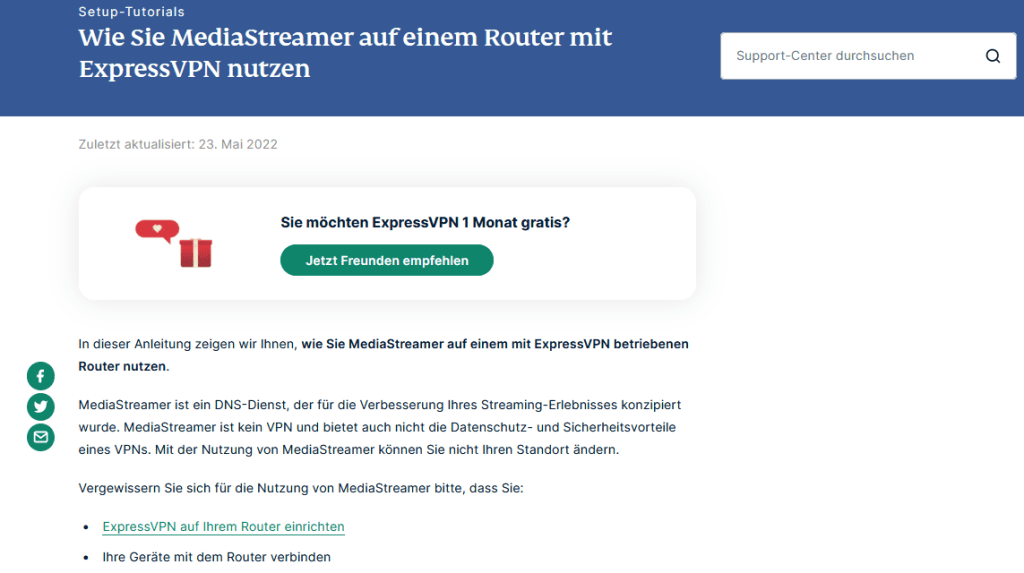
Ich empfinde die Software als sehr zuverlässig. In meinem ExpressVPN Test kam es zu keinen störenden Fehlermeldungen oder Abbrüchen. Hinzu kommen schnelle Übertragungsraten, die für komfortables Streaming ein Muss sind.
Du hast außerdem die Wahl aus Servern in 94 Ländern – das ist eine wirkliche große Auswahl. Du kannst Apple TV im Ausland und zuhause problemlos mit ExpressVPN nutzen. Nutzt du Kodi mit Apple TV, eignet sich der VPN-Dienst ebenfalls hervorragend. Es gibt sogar ein ExpressVPN Kodi Add-on.
Die Bedienung von ExpressVPN mit Apple TV ist simpel. Auch Einsteiger sollten mit der klar strukturierten und übersichtlichen Oberfläche keine Probleme haben. Das Jahresabo kostet dich ca. 5,60 Euro und hat eine 30 Tage Geld-zurück-Garantie.
Platz 2: NordVPN für Apple TV
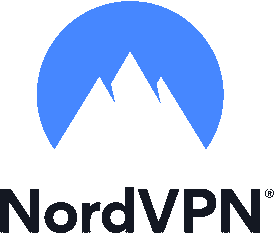
Günstigster Monats-Tarif: 3,49 € (24 Monate)
Geld-zurück-Garantie: 30 Tage
Website: www.nordvpn.com
Unser Testbericht: NordVPN Test
NordVPN belegt den zweiten Platz meiner Bestenliste. Hier fällt die gute Benutzeroberfläche mit einer einfachen Bedienung auf. Im Umgehen von Geoblocking ist der Anbieter meiner Erfahrung nach meistens zuverlässig. In meinem NordVPN Test ist das VPN dank der super Leistung und den niedrigen Kosten Preis-Leistungs-Sieger geworden.
Der Dienst bietet ausgereifte Clients für die verschiedensten Plattformen. Du kannst NordVPN auf Apple TV am einfachsten nutzen, indem du das VPN einfach auf deinem Router installierst oder den TV mit deinem PC verbindest. Im Ausland nutzt du Apple TV+ mit dem VPN auch auf deinem Smarpthone oder Tabelt. NordVPN hat viele ausgereifte Apps für die unterschiedlichsten Plattfomen.
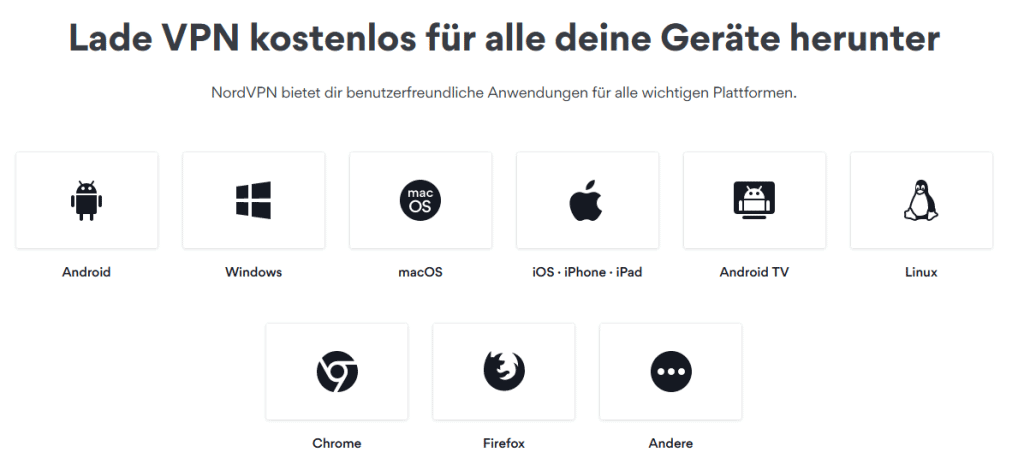
NordVPN hat den Vorteil, dass der Anbieter auf Panama sitzt. Hier müssen keinerlei Nutzerdaten gespeichert werden, was für ein VPN natürlich wirklich praktisch ist. Das 2-Jahresabo kostet dich nur 2,99 Euro monatlich und es gibt ebenfalls eine 30 Tage Geld-zurück-Garantie.
Platz 3: CyberGhost für Apple TV
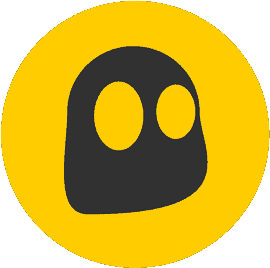
Günstigster Monats-Tarif: 2,03 € (28 Monate)
Geld-zurück-Garantie: 45 Tage
Website: www.cyberghostvpn.com
CyberGhost landet auf dem dritten Platz meines Rankings. Hier hat mich das schöne Benutzerinterface überzeugt. Die Bedienung ist wirklich angenehm und auch für Neulinge gut zu handeln. Der Dienst wurde in Deutschland entwickelt und bringt einen automatischen Kill-Switch mit.

Bricht deine Verbindung zum VPN-Server ab, wird dadurch sofort deine Internetverbindung getrennt. Das ist wichtig, da sonst deine echte IP-Adresse übermittelt werden könnte. Im schlimmsten Fall könntest du dann nicht weiterschauen und müsstest alles einmal neustarten.
Im Umgehen von Geoblocking ist CyberGhost meiner Erfahrung nach meistens zuverlässig. Das Jahresabo kostet rund 2,00 Euro monatlich und hat sogar eine 45 tägige Geld-zurück-Garantie.
Kostenlos per VPN das Geoblocking auf Apple TV umgehen?
Die Kosten für meine empfohlenen VPN-Anbieter sind nicht sonderlich hoch – viele Nutzer fragen sich aber zurecht, ob sie nicht auch einen kostenlosen VPN-Client für Apple TV nutzen können.
Ich bin grundsätzlich kein Fan von komplett kostenlosen VPNs. Bei meinen Recherchen bin ich immer wieder auf negative Berichte gestoßen. Was das Umgehen von Geoblocking betrifft, sind die meisten kostenlosen Anbieter nutzlos. Denn sie können die Ländersperren in den allermeisten Fällen nicht umgehen.
Außerdem sehe ich ein großes Sicherheitsrisiko in der Nutzung kostenloser VPN-Anbieter. Manche stehen unter Verdacht, deine Daten an Dritte zu verkaufen oder dass Malware mitinstalliert wird. VPNs sollen eigentlich verstärkte Sicherheit bringen und nicht ein zusätzliches Risiko darstellen. Ich rate dir also davon ab, ein komplett kostenloses VPN für Apple TV zu nutzen.
Es gibt aber auch noch gute und seriöse Anbieter, die neben ihren kostenpflichtigen auch kostenlose Tarife anbieten. Diese sind empfehlenswert, in der Regel aber auch immer etwas eingeschränkt. Sie eignen sich meistens nicht für Streaming oder verfügen nur über wenige VPN-Server und Standorte. Welche kostenlosen VPN-Dienste ich meine, erfährst du in meinem Video.
Alternativ kannst du auch die Geld-zurück-Garantien leistungsstarker VPN-Dienste verwenden, um beispielsweise ExpressVPN oder NordVPN auf deinem Apple TV einen Monat lang kostenlos zu nutzen.
Fazit: VPN auf dem Router installieren & mit Apple TV nutzen
Apple TV ist eine Rundum-Box, mit der du Zugriff auf unzählige Dienste hast. Damit du bei diesen auch möglichst viele Inhalte genießen kannst, empfehle ich dir, ein VPN zu verwenden. Damit umgehst du Ländersperren und kannst aus noch mehr Filmen und Serien auswählen.
Meine konkrete Empfehlung ist ExpressVPN. Dieser Anbieter hat sich als mein persönlicher Testsieger bewiesen und bietet ein rundum Sorglos-Paket. Auch NordVPN bietet sich für Apple TV an und CyberGhost verfügt ebenfalls über entsprechende Clients, um den Tunnel auf dem Fernseher zum Laufen zu kriegen.
Hat dir mein Artikel weitergeholfen? Dann freue ich mich, wenn du mir einen Kommentar hinterlässt! 🙂